 Ouverture de la boîte
Ouverture de la boîte Installation de l'imprimante Tout en un avec un ordinateur
Installation de l'imprimante Tout en un avec un ordinateur
 Installation de l'imprimante Tout en un sans ordinateur
Installation de l'imprimante Tout en un sans ordinateur
 Présentation des composants de l'imprimante Tout en un
Présentation des composants de l'imprimante Tout en un
 Utilisation du panneau de commandes
Utilisation du panneau de commandes
Pour installer l'imprimante Tout en un, suivez les instructions de la documentation d'installation du matériel de l'imprimante Lexmark 5200 Series. En cas de problèmes pendant le processus d'installation, reportez-vous à la section Dépannage – Installation .
Les éléments suivants se trouvent dans la boîte de l'imprimante Tout en un :
Remarque : Le câble USB peut ne pas être inclus.
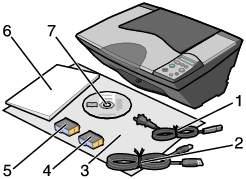
|
1 |
Cordon d'alimentation électrique |
5 |
Cartouche d'encre noire ou photo |
|
2 |
Câble USB |
6 |
Guide de l'utilisateur |
|
3 |
Feuille d'installation |
7 |
CD du logiciel |
|
4 |
Cartouche d'encre couleur |
||
Si vous n'avez pas encore installé le matériel et le logiciel, suivez les instructions de la feuille d'installation pour le faire. En cas de problèmes pendant le processus d'installation, reportez-vous à la section Dépannage – Installation .
Si vous utilisez l'imprimante Tout en un sans ordinateur, suivez les instructions de la feuille d'installation pour procéder à l'installation du matériel. Suivez les instructions ci-dessous pour optimiser la qualité de l'impression.
Pendant l'impression, le message suivant s'affiche sur le panneau de commande : .
Lorsque celle-ci est terminée, le message suivant s'affiche : .
Les tableaux suivants décrivent chaque composant.
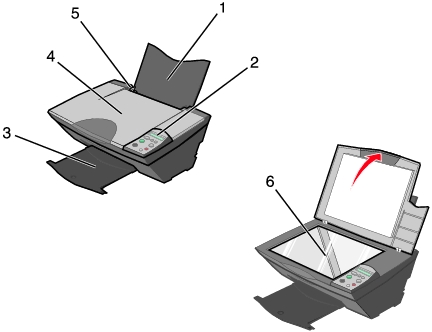
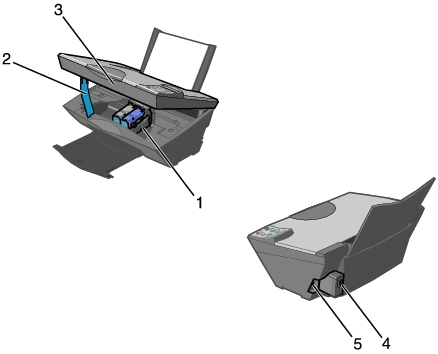
Les boutons du panneau de commandes de l'imprimante Tout en un vous permettent de numériser et de copier, tandis que son affichage vous indique le nombre de copies ainsi que les réglages de qualité, de luminosité et de redimensionnement sélectionnés.
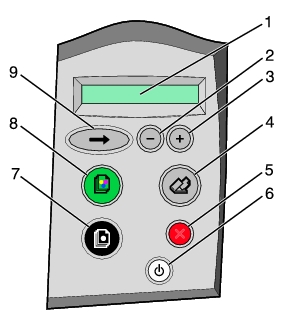
|
|
Utilisez ceci |
Pour |
|---|---|---|
|
1 |
Affichage |
|
|
2 |
- |
|
|
3 |
+
|
|
|
4 |
Numériser |
Démarrer le processus de numérisation et ouvrir le Centre Tout en un Lexmark.
|
|
5 |
Annuler |
|
|
6 |
Marche/arrêt |
Allumer ou éteindre l'imprimante Tout en un.
|
|
7 |
Copie en noir |
Faire une copie en noir et blanc.
|
|
8 |
Copie couleur |
Faire une copie couleur.
|
|
9 |
Flèche |
Faire défiler les menus disponibles sur l'affichage.
|
Appuyez sur le bouton Flèche ![]() pour afficher les menus dans l'ordre suivant :
pour afficher les menus dans l'ordre suivant :
Remarque : Vous pouvez également appuyer sur le bouton Flèche![]() lorsque le papier vient à manquer en cours d'impression. Reportez-vous à la section Dépannage - Messages d'erreur.
lorsque le papier vient à manquer en cours d'impression. Reportez-vous à la section Dépannage - Messages d'erreur.